- Accede a la información del sistema desde la Configuración de Windows.
- Utiliza CMD o PowerShell para obtener un informe detallado.
- Consulta especificaciones avanzadas con herramientas como HWInfo o AIDA64.

¿Cómo ver las especificaciones completas de tu PC en Windows 11? Conocer las especificaciones de tu PC con Windows 11 puede ser fundamental por diversas razones, ya sea para actualizar hardware, instalar un software exigente o solucionar problemas de rendimiento. Afortunadamente, existen múltiples formas de obtener esta información de manera sencilla y rápida, sin necesidad de ser un experto en informática.
En este artículo, te explicaremos todos los métodos disponibles para consultar los detalles de tu ordenador, desde herramientas del propio sistema hasta aplicaciones de terceros. Además, te daremos consejos sobre cómo interpretar la información obtenida y qué hacer con ella en caso de necesitar mejoras o actualizaciones.
Cómo ver las especificaciones de tu PC desde la Configuración de Windows 11

El método más fácil y rápido para acceder a la información de tu ordenador es a través de la Configuración de Windows. Para ello, sigue estos pasos:
- Abre la Configuración: Presiona la tecla Windows + I o haz clic con el botón derecho en el botón de Inicio y selecciona Configuración.
- Accede a la información del sistema: En el menú de la izquierda, selecciona Sistema y luego haz clic en Acerca de.
- Consulta las especificaciones: Aquí verás detalles como el procesador, la RAM, la arquitectura del sistema y la versión de Windows instalada.
Este método es ideal si solo necesitas conocer información básica sobre tu PC sin complicaciones. Seguimos con cómo ver las especificaciones completas de tu PC en Windows 11.
Ver las especificaciones de tu PC con el Símbolo del Sistema (CMD)
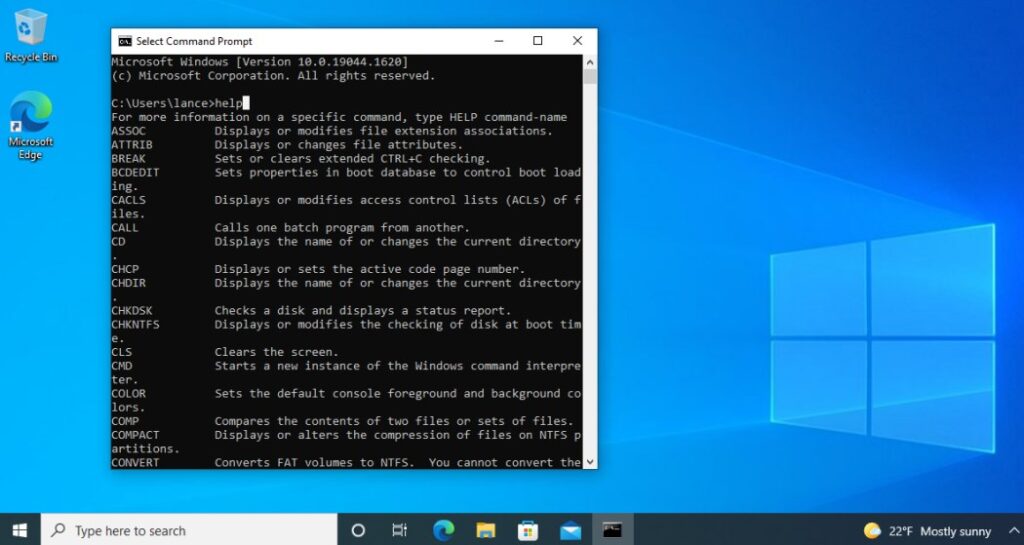
Para quienes prefieren métodos más avanzados, el Símbolo del Sistema ofrece un comando que muestra un informe detallado del sistema:
- Presiona Windows + R, escribe cmd y presiona Enter.
- En la ventana que aparece, escribe el comando systeminfo y presiona Enter.
- Se generará un listado con información detallada, incluyendo el procesador, memoria instalada, versión del sistema operativo y más.
Este método es útil para obtener información más específica sin necesidad de acceder a interfaces gráficas. Pero no nos quedemos aquí con cómo ver las especificaciones completas de tu PC en Windows 11.
Consultar las especificaciones con Información del sistema

Windows 11 incluye una herramienta llamada Información del Sistema que ofrece un resumen más completo del hardware y software de tu equipo:
- Presiona Windows + R, escribe msinfo32 y pulsa Enter.
- Aparecerá una ventana con un desglose detallado del sistema, incluyendo el tipo de procesador, memoria RAM y detalles del sistema operativo.
Una ventaja de esta herramienta es que permite navegar por diferentes secciones para encontrar información adicional sobre el hardware. Este puede ser uno de los métodos más rápidos sobre cómo ver las especificaciones completas de tu PC en Windows 11 pero también de los menos deseados por el usuario medio.
Cómo obtener información del hardware con PowerShell
PowerShell es otra opción avanzada para consultar las especificaciones de un ordenador:
- Abre PowerShell escribiendo su nombre en la barra de búsqueda de Windows.
- Ejecuta el comando Get-ComputerInfo para obtener un listado detallado de las especificaciones del sistema.
Este método es ideal para quienes buscan más flexibilidad a la hora de filtrar o exportar información específica del sistema.
Herramientas de terceros para conocer las especificaciones de tu PC

Si necesitas información aún más precisa y detallada sobre tu ordenador, hay programas especializados que pueden ayudarte:
- CPU-Z: Ofrece información detallada sobre el procesador, la memoria RAM y la placa base.
- Speccy: Muestra un análisis completo de los componentes de tu PC.
- HWInfo: Proporciona monitoreo en tiempo real del hardware y un informe detallado.
- AIDA64: Una herramienta profesional con análisis avanzado del hardware y diagnóstico del sistema.
Estas herramientas son útiles si quieres obtener información más detallada sobre el estado de tu ordenador y su rendimiento.
Conocer las especificaciones de tu ordenador es clave para garantizar su buen funcionamiento, tomar decisiones informadas sobre actualizaciones y solucionar problemas técnicos. Ya sea desde la Configuración de Windows, a través de comandos o con herramientas de terceros, hay múltiples maneras de obtener esta información. Ahora ya sabes cómo acceder a estos detalles esenciales en tu PC con Windows 11 y sacarles el máximo provecho. Esperamos que este artículo sobre cómo ver las especificaciones completas de tu PC en Windows 11 te haya sido de ayuda.
Apasionado de la tecnología desde pequeñito. Me encanta estar a la última en el sector y sobre todo, comunicarlo. Por eso me dedico a la comunicación en webs de tecnología y videojuegos desde hace ya muchos años. Podrás encontrarme escribiendo sobre Android, Windows, MacOS, iOS, Nintendo o cualquier otro tema relacionado que se te pase por la cabeza.